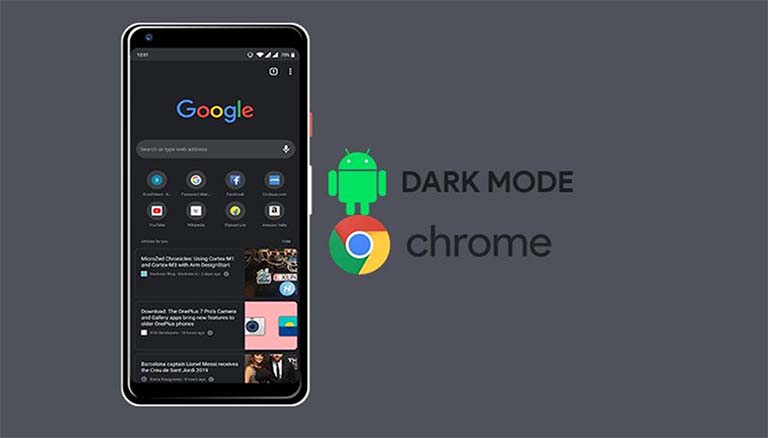
Google telah berupaya untuk mendesain ulang beberapa aplikasi dan situs webnya agar lebih sesuai dengan bahasa desain baru mereka, 'Material Design Refresh'. Google Chrome, baik di komputer desktop maupun telepon seluler mendapat perlakuan yang sama. Disaat Google selesai mengecat tampilan latar situs semuanya putih, mereka memutuskan sudah waktunya untuk mode gelap.
Mode Gelap untuk aplikasi Chrome di Android sedang dikembangkan, akan tetapi sementara ini kamu dapat mengaktifkan Mode Gelap di Chrome Android melalui pengaturan browser dan dengan mengaktifkan mode gelap pada setelan Chrome Flags.
Seperti yang telah kamu ketahui, bahwa Google selalu menambahkan fitur baru ke Chrome di belakang layar. Hal ini dilakukan melalui Chrome Flags, sehingga mereka dapat terus menguji coba dan mengembangkan fitur tersebut tanpa pernah disadari oleh konsumen akhir.
Ketika fitur baru sudah siap, akan diluncurkan ke Chrome untuk pengguna yang belum mengaktifkan fitur dalam Flags tersebut. Mode gelap di Chrome untuk Android adalah fitur baru.
Fitur ini belum sepenuhnya berjalan dengan baik dan ada beberapa keanehan untuk diperbaiki, tapi tidak terlalu berpengaruh. Bug yang paling terlihat mungkin adalah teks hitam atau abu-abu pada latar belakang abu-abu gelap. Contohnya adalah halaman pengalih tab dimana judul tab masih hitam sementara latar belakang abu-abu gelap.
Aktifkan Chrome Flags Yang Diperlukan
Saat mode gelap diluncurkan secara resmi sebagai fitur yang utuh, kamu hanya perlu pergi ke pengaturan Chrome dan menghidupkan sakelar untuk mengaktifkannya. Namun untuk saat ini, fitur mode gelap masih terkunci di balik setelan Chrome Flags yang tersembunyi.
Baca juga: Cara Unik Membuat Password Yang Kuat Dan Mudah Diingat
Chrome Flags tersedia di semua versi Chrome (Stabil, Beta, Dev, dan Canary). Bagi yang belum tahu, Chrome Flags adalah bagian tersembunyi pada Chrome. Google menyembunyikan beberapa fitur dan pengaturan pengembangan pada Flags yang tidak diaktifkan secara default karena alasan yang jelas. Pengguna dapat mengakses pengaturan tersembunyi ini dengan mengunjungi chrome://flags.
Pertama-tama, pastikan kamu menggunakan aplikasi Google Chrome versi 74 atau yang lebih tinggi. Kamu bisa menggunakan Chrome channel Stable, Beta, Dev atau Canary.
1. Jika kamu sudah memperbarui dengan benar, maka luncurkan aplikasi Chrome.
2. Buka chrome://flags pada bilah / kolom alamat.
3. Ketik dark di kolom pencarian pada bagian atas.
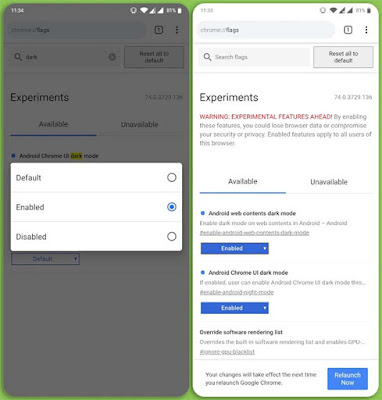
4. Kamu akan melihat dua hasil pencarian yang berjudul Android web contents dark mode dan Android Chrome UI dark mode. Nama-nama fitur pada flags ini cukup jelas.
5. Ketuk pada menu drop-down di bawah Android Chrome UI dark mode lalu pilih Enable. Jangan aktifkan Android web contents dark mode.
6. Saat mengaktifkan fitur pada flags, kamu akan melihat pesan di bagian bawah yang meminta kamu untuk merestart browser. Lalu ketuk tombol Relaunch Now.
Mengaktifkan Dark Mode Di Chrome Android
1. Saat Chrome aktif dan berjalan lagi, buka Pengaturan dari menu yang bertanda tiga titik.
2. Disini, kamu akan melihat opsi Dark Mode. Jika tidak menemukannya, buka Pengaturan (perangkat ponsel kamu) > Aplikasi & pemberitahuan > Chrome lalu ketuk tombol FORCE STOP / Paksa Berhenti. Setelah itu buka lagi aplikasi Chrome dan seharusnya kamu dapat menemukan opsi Dark Mode. Dalam beberapa kasus, mungkin diperlukan beberapa penutupan paksa untuk mengaktifkan Dark Mode.
Baca juga: Cara Memulihkan Email Yang Sudah Terhapus Permanen Di Gmail

3. Pilih Dark Mode dan nyalakan sakelar di halaman berikutnya untuk mengaktifkannya.
4. Pengaturan akan mengubah seluruh Chrome UI menjadi gelap, akan tetapi tidak sepenuhnya hitam. kamu akan melihat bahwa situs web apapun yang dikunjungi masih memiliki latar belakang putih cerah. Flags ini hanya mengubah UI gelap termasuk halaman tab baru, pengalih tab, bilah alamat, dan berbagai menu dalam aplikasi.
5. Jika kamu ingin mengubahnya kembali, buka lagi Chrome Flags dan aktifkan flags Android web contents dark mode.
Konten web menjadi benar-benar berlatar belakang hitam, bukan abu-abu gelap yang membantu memisahkannya dari UI browser. Ini juga apa yang akan melihat lebih banyak dari bukan UI browser.
Perlu diketahui bahwa flags Android web contents dark mode tidak dimatikan ketika kamu mematikan fitur Dark Mode dari pengaturan. Dengan demikian kamu harus secara manual pergi ke halaman Flags lagi, nonaktifkan dan buka kembali browser Chrome setiap kali kamu ingin menonaktifkannya di siang hari.
